如何制作电梯机房等设备间免进提示牌 点击:99 | 回复:0
在日常生活中,我们经常看到各种各样的提示牌,如办公室的标语提示牌、小区的花草提示牌以及楼层提示牌等,提示牌的使用地方非常广泛,今天主要介绍的是电梯机房提示牌,接下来以标签打印软件为例,演示下相关的操作步骤:
点击软件左侧的“圆角矩形”按钮,在画布上绘制圆角矩形框,双击圆角矩形,在图形属性-基本中,设置填充类型为“实心”,背景色为“红色”,如图所示:
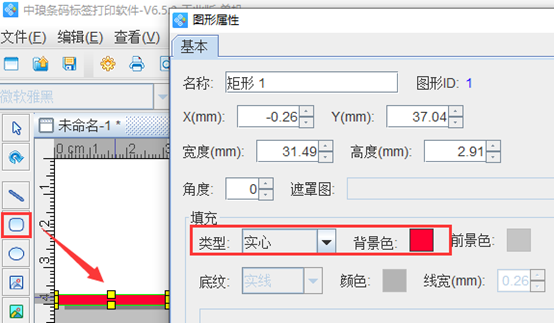
按照以上步骤再绘制一个矩形框,背景色设置为黄色,点击确定。之后点击软件左侧的“插入位图图片”按钮,在画布上绘制一个位图对象,双击位图,在图形属性-数据源中,点击“+”号按钮,数据对象类型选择“手动输入”,点击左下角的“浏览”,选中要插入的图片-打开-添加-确定,如图所示:
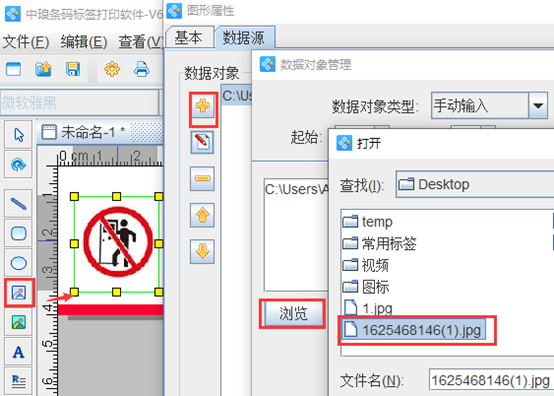
点击软件左侧的“实心A”按钮,在画布上绘制一个普通文本,双击普通文本,在图形属性-数据源中,点击“修改”按钮,删除默认的数据,在下面的状态框中,手动输入要添加的信息,点击编辑。
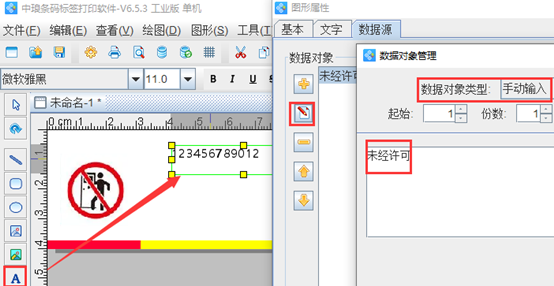
在文字中,根据自己的需求自定义设置文字的样式、字体、大小、颜色、对齐方式、行间距、字间距等,如图所示:
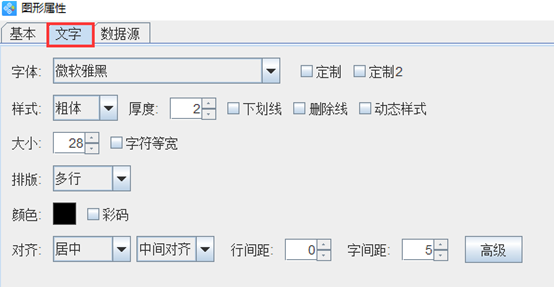
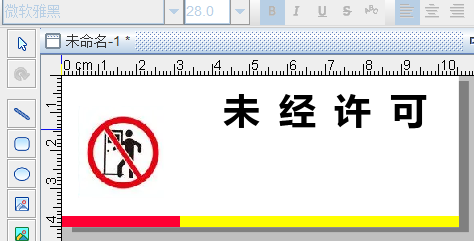
点击软件左侧的“线段”按钮,按住shift键绘制线条,如图所示:
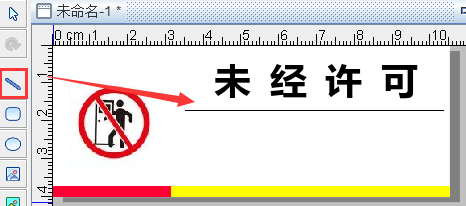
之后可以点击软件左侧的实心A按钮,在画布上绘制普通文本,也可以选中文本复制,这里以复制为例,复制文本之后双击,在图形属性-数据源中,点击修改按钮,删除默认的数据,在下面的状态框中,手动输入要添加的信息,点击编辑。
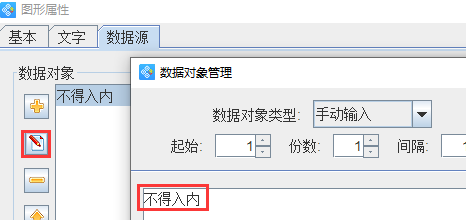
之后在文字中,只需要修改文字的颜色即可,如图所示:
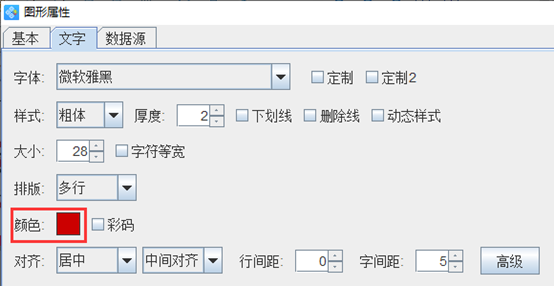
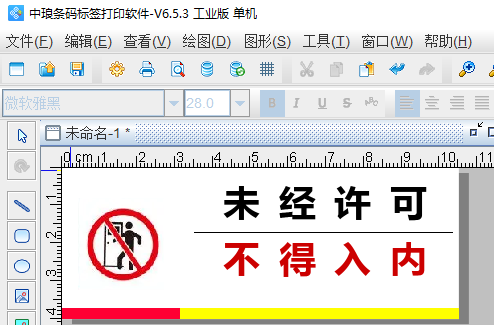
以上就是有关机房提示牌的制作,是不是很简单。有需求的用户,可以下载标签打印软件,自己手动尝试,提示牌的种类各种各样,这里就不再详细描述了。标签上的内容也可以数据库导入,有关操作可以参考:中琅条码打印软件excel数据库导入的注意事项。
楼主最近还看过
- 提高攻牙机功率的方法
 [491]
[491] - 温控器电流模拟量控制变频器
 [1381]
[1381] - 请问这是什么PLC
 [456]
[456] - 数显表怎么调节?注意事项有哪...
 [1229]
[1229] - 什么样的人适合学习嵌入式呢...
 [2244]
[2244] - 关于博途V13中S7-300模拟量处...
 [7854]
[7854] - 刚入门的嵌入式工程师的一般...
 [808]
[808] - 四轴运动控制芯片TC6014及嵌...
 [526]
[526] - 显控SK070AE的配方数据类型
 [390]
[390] - 交流伺服电机的转动惯量对伺...
 [348]
[348]

官方公众号

智造工程师
-

 客服
客服

-

 小程序
小程序

-

 公众号
公众号

















 工控网智造工程师好文精选
工控网智造工程师好文精选
